Dreamweaver3 图层应用技巧(六)
网学网Dreamweaver教程编辑为广大网友搜集整理了:Dreamweaver3 图层应用技巧(六)绩等信息,祝愿广大网友取得需要的信息,参考学习。
>>可以用鼠标拖动的滚动板 (请看范例)今天我讲的是一个可以用鼠标到处拖动的滚动板。先看看例子,用鼠标拖拖看拖不拖的动,拖不动要跟我说一声:)
这是本教程的最后一个例子,也可以说是压轴戏,我会讲得很详细,这个例子我花了一点时间想,为把它做好看一点,还加了一个图片背景。下面我就以这个例子的实现来讲步骤,你在具体操作时要会举一反三。
1.你得先找一个背景图片,把这个图片放在一个图层中,此图层名为layer1,这图层就是滚动板的样式。
2.在layer1中插入一个子层layer2。按住Ctrl键不放,点击Object对象浮动条中的
 ,在layer1中画个图层,大小如下图,这个图层就是用来控制播放文本区域大小的。
,在layer1中画个图层,大小如下图,这个图层就是用来控制播放文本区域大小的。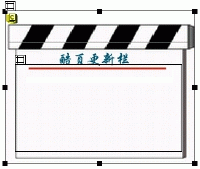
3.再在layer2中用同样的办法插入一个子图层layer3,在图层layer3中写入你想要发布的消息,这个图层的宽度一定要小于layer2的宽度,它的高度不限。现在为止已在layer1中插入2个子层。按F11调出layers浮动窗口,看看是不是与下图相同。
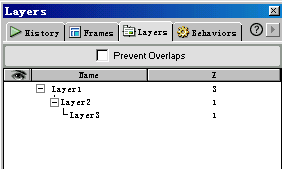
4.选中layer2按Ctrl+F3调出图层属性编辑器,clip项的L和T填0,R填228,B填119。先填上再来解释,Clip它控制着你滚动板的显示区域,L,T,R,B分别是left,top,right,bottom的缩写,R,B这两个参数你就填该层的宽与高,当然你也可以改,根据后来显示的效果。如下图:

5.现在该让图层layer3动起来了,怎样动?用Timeline来搞定,按Ctul+F9调出Timeline浮动面板。用鼠标拖layer3到时间轨道来。
6.本例中图层是从下往上滚动,在第一帧处把图层layer3拖到layer2下端的边缘。再在最后一帧处,把图层拖到layer2的上端边缘,就这样做了两个关键帧,你可以拖动时间轴中的红色播放块,看图层layer3是不是运动的。
7.由于系统默认的动画长度为30帧,播放速度是15帧每秒,这样的参数显然不适合滚动板,移动的太快了,在本例中,我把动画长度延长了,并把帧的播放速度该为2Fps,如下图。到现在为止滚动板已基本做完,有些参数你一定要耐心多设几遍,来达到最佳效果。
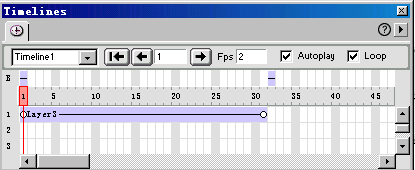
8.现在该让此图层可以用鼠标拖动,在第一帧Behaviors轨道处双击鼠标,会出现一个大家熟悉的Behaviors窗口,点击
 选Drag layer项即可。完工了,你可以按F12预览。
选Drag layer项即可。完工了,你可以按F12预览。本站的此教程已全部写完, 现已打包提供下载,如果你有什么更好的效果到我主页留言,请给我来信,让我学习学习。
最后我要给你出一道题:如何用DW做动态的下拉菜单?不许用插件。